背景
Ubuntu22.04の画面右上から選べる「電源オフ」は、標準の並びだと「電源オフ/ログアウト」の中の下から2番目に配置されていrます。サスペンドやログアウトより電源オフをよく使う自分としては、操作間違いでログアウトを選ぶことが度々あったので、間違いを減らすため順序を変更しました。
変更方法が分かるのに時間をとられたので、備忘録を兼ねて方法を記事に残します。
使ったもの
- Ubuntu22.04
設定対象のOSです。
gnome42でデスクトップが処理されています。 - gnome-shell-extension-manager
プラグインを設定するための便利プログラムです。
設定方法を後ほど説明します。 - プラグイン Bring Out Submenu Of Power Off/Logout Button
メニューの順序を設定できるプラグインです。
インストールと使い方を後ほど説明します。
gnome-shell-extension-managerをインストール
gnomeのプラグインはzipをダウンロードして適用する方法があるらしいですが、extension-managerを使う方が検索などができて便利だと思います。CLIを使う場合
ターミナルで下記のコマンドを実行します。sudo apt install -y gnome-shell-extension-manager
GUIを使う場合
Windowsキーを押して出てくる検索画面で「Ubuntu Software」と入力してUbuntu Softwareを開きます。Ubuntu Softwareで「gnome-shell-extension-manager」と入力して検索し、表示されたextension managerをインストールします。
extension-managerを利用してプラグイン Bring Out Submenu Of Power Off/Logout Buttonをインストール
CLIではできない
gnome-shell-extension-managerはextension-managerでコマンドで呼び出せはするのですが、現状cliでの検索やインストールの機能が付いてないので、extension-managerを利用したコマンドからのインストールは出来ません。githubを見るとcli操作の要望や機能追加の試みがあるので、将来はコマンドでインストールできるようになるかもしれません。
QUESTION: does it support CLI too? #229
Idea: import and export extension lists #75
GUIを使う場合
Windowsキーを押して出てくる検索画面で「extension」と入力して出てくるextension managerを選びます。「拡張機能」では無い方です。
extension-managerで「探す」を選び、検索入力欄に「bringout」と入力すると表示される「Bring Out Submenu Of Power/Logout Button」の追加ボタンを押してインストールします。
インストール直後は電源に関する項目が重複表示されることがありますが、プラグインをインストールした時点でそれが有効化されてメニューの表示が変わります。
プラグインでは一部の項目の表示非表示と全体の順序変更が設定可能
自分の場合「電源オフ」を最も下にするのが目的なのでこれで達成できましたが、一応プラグインでできることを紹介します。extension-managerの「追加済」を選ぶと「手動で追加」の部分にBring Out Submenuプラグインが表示されます。
プラグインを有効化したり無効化したりしたい場合は、色が付いているスライドボタンを押します。
歯車ボタンを押すと設定メニューが開きます。
「Basic Settings」では「サスペンド」「再起動」「電源オフ」「ログアウト」の非表示を設定できます。
「Arrange Menu items Order」では電源や設定に関する項目の順序を設定できます。
順序を設定できると言っても電源や設定に関するものだけで、音やWiFiの項目は変更できませんでした。
8番が「電源オフ」なので試しにそれを先頭にすると、「音量」「オンライン状態」「電源状態」「電源モード」の次に表示されました。
音量設定より上に「電源オフ」を配置するのは、このプラグインではできませんでした。
余談: Ubuntu22.04からgnome-chrome-shellを使わずextension-managerが使えるようになった
「ubuntu change order of menu」とかで検索すると、gnome-chrome-shellをインストールしてブラウザ経由でプラグインをインストールする方法を紹介しているページがいくつか出てきます。How to Bring out Power Off/Log Out Sub-Menu in Ubuntu 22.04 LTS
しかしながら、自分の環境ではfirefoxでもchromiumでも(snap版プログラムだから不具合が発生するのか)この方法はエラーが出て進めれませんでした。
記事の中で利用したgnome-shell-extension-managerはubuntu22.04から使えるようになったようで、関連記事が少ないのはそのためのようです。
Ubuntu 22.04 その53 - Ubuntu公式リポジトリーからGNOME Shell Extensionを削除
ということで、プラグインを設定するならUbuntu22.04から使えるようになったextension-managerを使うのが、エラーに悩まされずに済んで良いと思います。
終わり
gnome-shell-extension-managerを通して「Bring Out Submenu Of Power Off/Logout Button」プラグインをインストールすることで、電源ボタンをメニューの最も下に配置できました。電源を切ったと思ったのにログアウトしたまま起動し続けて鞄の中で熱くなる確率を減らせて嬉しいです。
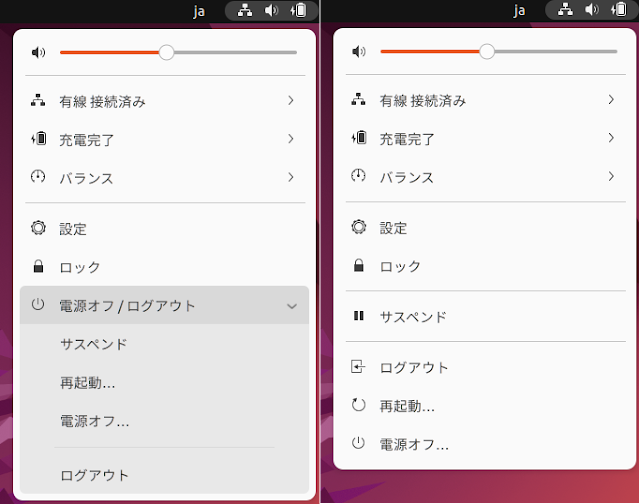










0 件のコメント :
コメントを投稿